Наскоро закупих 2TB Western Digital My Book и я свързах с компютъра с Windows у дома. Всичко работи страхотно, докато реших да рестартирам компютъра. Вместо Windows зареждане, аз просто имам черен екран и нищо друго. Не можех да стартирам Windows!
Отначало си помислих, че нещо се е объркало с Windows и че ще трябва да извърша ремонт на системата или нещо подобно. Въпреки това, защото външния ми твърд диск се случи да седи пред моя DVD устройство, аз го изключите, така че мога да поставя в DVD DVD. Когато го направих, внезапно компютърът се зареди!
Проверих го отново и разбрах, че външният твърд диск не позволява на Windows да се зарежда правилно. След като играех с много настройки и правех доста изследвания, успях да реша проблема. В тази статия ще прегледам различните методи, които се опитах и надявам се някой от тях да работи за вас и да отговаря на вашите нужди.
Метод 1 - Инсталирайте всички драйвери
В случая с Western Digital My Book трябваше да изтегля и инсталирам Windows SES драйвера, за да може Windows да се зарежда правилно. Този драйвер позволява специална комуникация между вашия компютър и Windows и дава възможност за допълнителни функции на твърдия диск. Също така изглежда, че поправя проблема с окачването на Windows при зареждане!

Можете да изтеглите 32 или 64-битовия WD SES драйвер тук. Продължете, инсталирайте го и вижте дали това ще ви поправи.
Метод 2 - Поддръжка на стари USB в BIOS
Друг възможен начин за отстраняване на проблема е да влезете в BIOS и да коригирате настройките за Legacy USB Support или поддръжката за унаследени USB устройства . Някои хора предложиха да го деактивирате, но това също означава, че няма да можете да използвате USB клавиатура или мишка, когато компютърът се стартира, което може да е проблем, ако Windows спре да зарежда един ден и трябва да навигирате в DOS подканите.,

Другото нещо, което можете да опитате вместо да деактивирате, е да го настроите на Auto . Ако Auto не работи, можете да опитате Disable, но бъдете предупредени, че няма да можете да използвате мишката или клавиатурата преди зареждането на Windows.
Метод 3 - Boot Sequence
Докато сте в BIOS, трябва да проверите и реда на зареждане. Ако USB по някакъв начин е преместен в последователността на зареждане, тогава ще се сблъскате и с този проблем, когато свържете всеки USB твърд диск с компютъра.

Екранът за стартиране обикновено е някъде на една от страниците с разширени опции, така че ще трябва да разгледате малко, за да го намерите. Уверете се, че сте преместили USB-HDD или USB докрай. Дайте на системата да се рестартира и да видите дали не сте заседнали в черния екран или не. Прочетете моя пост за това как да промените реда на зареждане в Windows.
Метод 4 - Изтриване на скритите файлове
Също така трябва да отворите външния си твърд диск в Windows Explorer и да проверите дали скритите файлове се съхраняват в главната директория. Ако случайно се случи да има boot.ini или други подобни файлове, опитайте се да ги изтриете и след това рестартирайте компютъра. Понякога, когато копирате файлове между компютри и т.н., някои системни файлове могат да се копират на външното устройство и поради това Windows смята, че вашето USB устройство е устройство за зареждане.

Ако това не помогне, можете да опитате нещо малко по-агресивно, което е метод 5.
Метод 5 - Форматиране на външен HD
Ако имате само зарядно устройство, когато използвате един външен USB твърд диск и няма друго USB устройство, то това определено е проблем с твърдия диск. В този случай можете да копирате всички данни и да изпълните пълен формат на външния твърд диск, като използвате инструмента за форматиране на Windows. Ако сте свързали своя USB HD към друга операционна система като OS X или Linux или ако просто се форматира с различна файлова система, която причинява проблеми с Windows, можете да я форматирате напълно и да видите дали това ще разреши проблема.

Бих предложил да опитате FAT32, тъй като това е външен твърд диск и не проверява полето Quick Format. Това ще гарантира, че всичко е изтрито. Прочетете моя пост за това как да форматирате външен твърд диск във формат FAT32. Ако искате да сте хардкор, винаги можете да използвате програма като dban, за да изтриете устройството напълно.
Метод 6 - Различен USB порт
Тъй като вече ни липсват опции, можете също да опитате да изключите HD и да го включите обратно в друг USB порт. Шансовете са малки, че ще работят, но може да сте един от малкото късметлии, където действително работи. На теория не би трябвало да има значение към кой порт да го свържете, но по някаква странна причина е работил за някои хора.
Надяваме се един от методите, споменати по-горе, ще ви отведе до състояние, в което не е необходимо да изключвате USB твърдия диск, за да стартирате Windows правилно. Ако сте разрешили проблема с различен метод, публикувайте го в коментарите и ни уведомете. Наслади се!
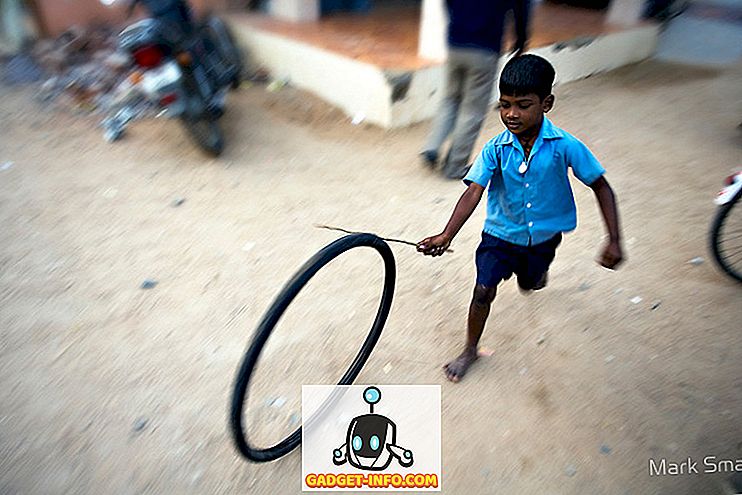


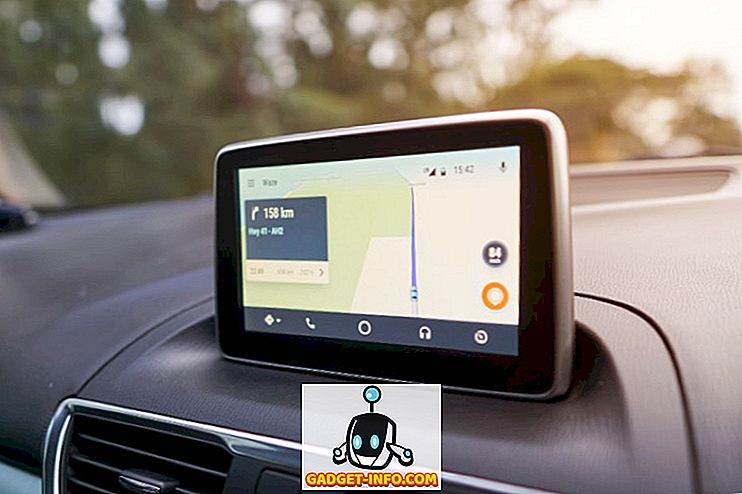



![технологични новини - Стив Джобс Вдъхновение за IPod [анекдот]](https://gadget-info.com/img/tech-news/594/steve-jobs-inspiration-behind-ipod.jpg)

